Після встановлення Adobe Photoshop Інтернет пропав і не працює

- 4657
- 56
- Aaron Harvey
Після встановлення Adobe Photoshop Інтернет пропав і не працює
Я помітив проблему, коли після встановлення програми Adobe Photoshop або Adobe Premiere, Інтернет перестає працювати. Мені довелося кілька разів дати рекомендації для вирішення цієї проблеми в коментарях до інших статей. Після встановлення Photoshop Інтернет може стати зазором як у Windows 10, так і в Windows 7 або 8. У цьому плані немає особливої різниці.
Зазвичай це відбувається після встановлення програм, які були завантажені з потоків або інших сумнівних сайтів. Ну, самі програми, природно, не ліцензовані. Як я це розумію, Інтернет перестає працювати з цієї причини. Ті програми та сценарії, які, як би, активізують ці продукти, вносять деякі зміни в налаштуваннях мережі Windows, після чого доступ до Інтернету зникає. Або якесь шкідливе або рекламне програмне забезпечення автоматично встановлюється, що, в свою чергу, також може заблокувати роботу підключення до Інтернету. Іноді це пов’язано з налаштуваннями брандмауера або проксі -сервера.
Проблеми з доступом до Інтернету після встановлення програм з Adobe
Якщо ви встановили Photoshop і після цього Інтернет перестав працювати, то налаштування мережі, швидше за все, змінилися.
Найчастіше виникає одна з наступних проблем або помилок:
- Мережевий адаптер не має допустимих параметрів налаштувань IP
- Браузер не відкриває сторінки, і є Інтернет та Skype працюють
- Проблема виникла на проксі -сервері, або адреса вказана неправильно
- DNS -сервер не відповідає в Windows 10, 8, 7
- Err_proxy_connection_failed у хромі, опері, яндекс.Браузер
Ці статті збирають рішення, які в більшості випадків допомагають позбутися від небетраля доступу до Інтернету після встановлення цих програм. Але якщо нічого не спрацювало, то дивіться рішення нижче.
Антивірусна перевірка комунальних підприємств
Існує багато хороших антивірусних комунальних підприємств, які дуже ефективно борються з подібними проблемами. Вони вільні. Я рекомендую перевірити комп'ютер за допомогою Malwarebytes adwCleaner. Вам просто потрібно завантажити утиліту з офіційного сайту (перший сайт у результатах пошуку), запустіть її та натисніть кнопку "Зупинити перевірку".

Ви також можете використовувати AVZ, DR Web Cureit!.
Ми очищаємо реєстр
Оновлення: Це рішення було поділене в коментарях до статті браузера, не відкриває сторінки, і є Інтернет та Skype Works. Огляди з'ясували, що це рішення допомогло позбутися проблем з Інтернетом у браузері Chrome після встановлення Adobe Premiere Pro.
- Потрібно перейти до реєстру. Win+r Key Combination, Regedit, OK Command.
- Відкрийте hkey_current_user \ програмне забезпечення \ policies \ google \ Chrome Granch
- Видаліть там усі нотатки або гілку "хром". Автор рішення рекомендує видалити все, що стосується проксі, та всі параметри яких не визначаються за замовчуванням. Але в Інтернеті є інформація, яка в цій галузі реєстру ви можете видалити всі нотатки.
- Відкрийте hkey_current_user \ програмне забезпечення \ policies \ google \ Chrome Granch
- Повністю видаліть гілку "Chrome" або всі нотатки в ньому.
Після цього перезавантажте комп'ютер і перевірте, як працює браузер Chrome.
Скидання брандмауера Windows
Запустіть брандмауер Windows Defender. Це можна зробити через панель управління через пошук у Windows 10 або натиснувши комбінацію клавіш Win+R та виконання команди брандмауера.CPL.
Ліворуч натисніть на точку "Відновити значення за замовчуванням".
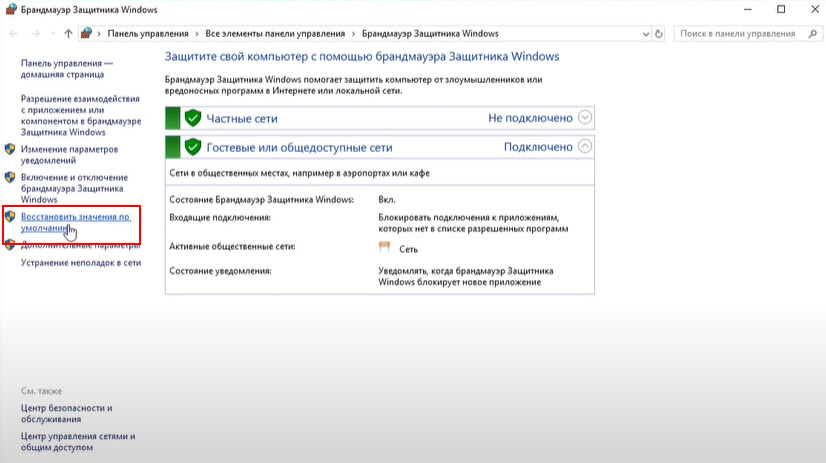
Клацніть на кнопку "Відновити за замовчуванням" та підтвердьте нашу дію.
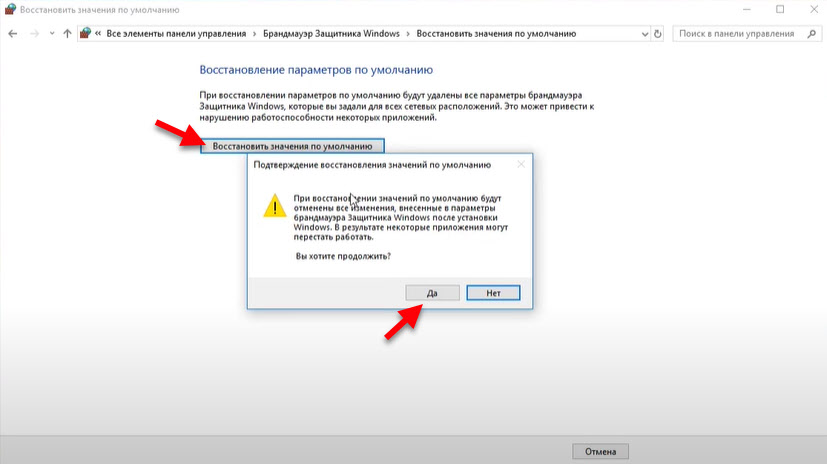
Перезавантажте комп'ютер та перевірте роботу підключення до Інтернету.
Перевірка налаштувань проксі
Більш детально я писав про це у статті, як відключити проксі -сервер у Windows.
У Windows 10 це можна зробити в параметрах, у розділі "Мережа та Інтернет" на вкладці "Проксі -сервер". Можливо, програмне забезпечення, встановлене одночасно з тим самим Photoshop, змінило налаштування проксі -сервера, саме тому Інтернет не працює.
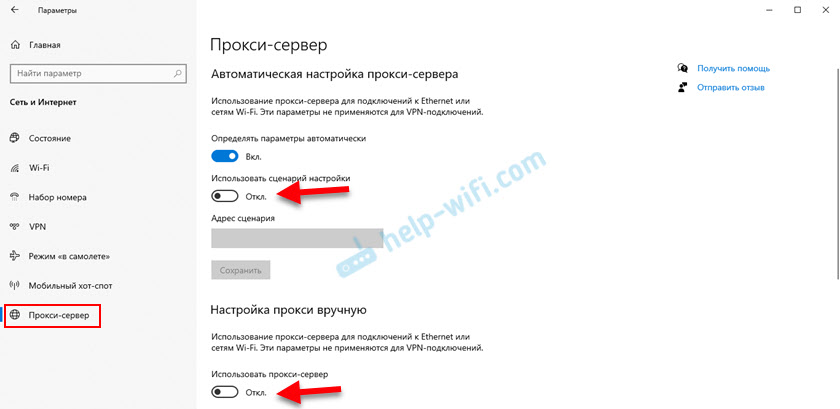
Від'єднайте налаштування проксі, як на екрані вище.
Я також рекомендую скинути налаштування мережі. У нас є інструкція для Windows 10 на нашому сайті та окрема інструкція для Windows 7 та 8.
У деяких випадках можна застосувати ще кілька рішень. Якщо у вас є абсолютно однакова ситуація, і ви не могли її вирішити за допомогою рішень, про які я говорив вище, а потім детально описати свою проблему в коментарях, і я спробую вам допомогти вам. Ну, не забудьте поділитися власним досвідом та новими рішеннями.
- « Як видалити рекламу в нижньому правому куті робочого столу, Chrome, Opera, Yandex Browser, Mozilla Firefox?
- Дія заборонена на YouTube на смарт -телевізорі з Android або Prefix. Що робити? »

